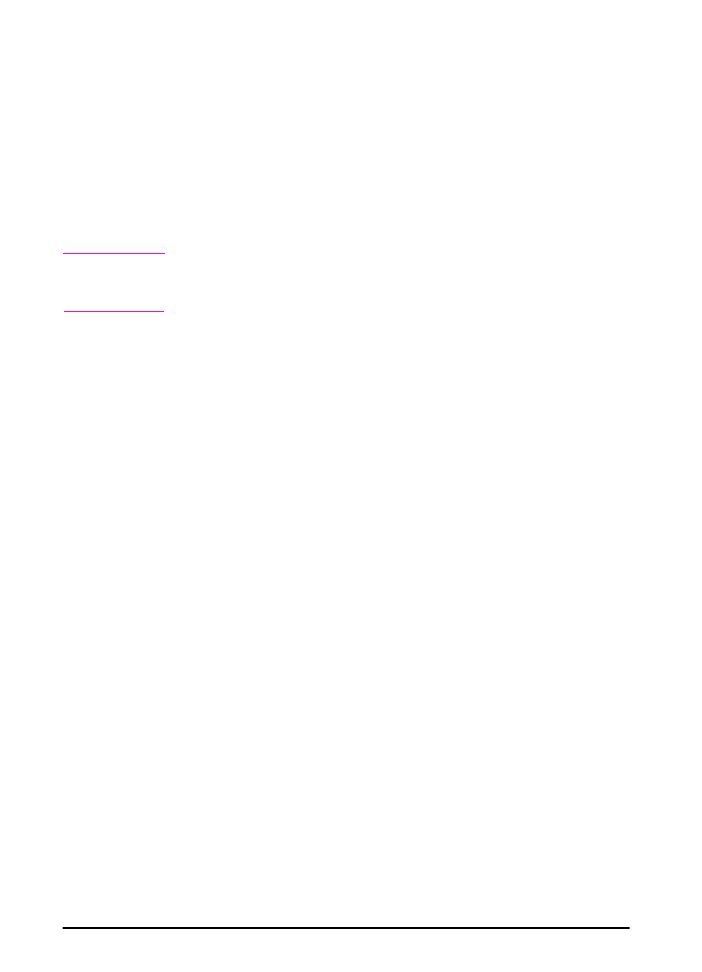
Macintosh yazıcı yazılımının yüklenmesi
1 Yazıcıda bir konfigürasyon sayfası ve bir Jetdirect ağ
konfigürasyon sayfası yazdırarak IP adresini, AppleTalk yazıcı
adını ve yazıcının bulunduğu bölgeyi (varsa) belirleyin.
(Konfigürasyon sayfası yazdırma hakkında ayrıntılı bilgi için,
bkz: “Adım 13. Yazıcı testi”, sayfa 150.)
2 Açık olan tüm uygulamalardan çıkın.
3 CD'yi CD-ROM sürücüsüne yerleştirin.
4 Installer (Yükleyici) simgesini çift tıklatın ve ekrandaki
yönergeleri uygulayın.
5 Mac OS 8.6 - Mac OS 9.2 kullanıyorsanız, 6 - 11 arasındaki
adımları uygulayın.
-Veya-
Mac OS X kullanıyorsanız, 12 - 16 arasındaki adımları
uygulayın.
Mac OS 8.6 - Mac OS 9.2
6 Apple menüsünden Chooser (Seçici) seçeneğini açın.
7 Apple LaserWriter simgesini tıklatın. Simge görülmüyorsa,
Macintosh satıcınıza başvurun.
8 Birden çok bölgesi olan bir ağ üzerindeyseniz, AppleTalk
Zones (AppleTalk Bölgeleri) kutusunda yazıcının bulunduğu
bölgeyi seçin. (Bölge, adım 1’de yazdırılan konfigürasyon
sayfasında listelenir.)
9 İstediğiniz yazıcıyı çift tıklatın. Bir simge görüntülenecektir.
10 Background Printing (Arka Plan Yazdırma) seçeneklerinden
birini seçin. İş yazdırılırken bilgisayarda çalışmak istiyorsanız,
On (Açık) seçeneğini seçin.
11 Sol üst köşedeki kapat kutusunu tıklatarak Chooser (Seçici)
seçeneğini kapatın.
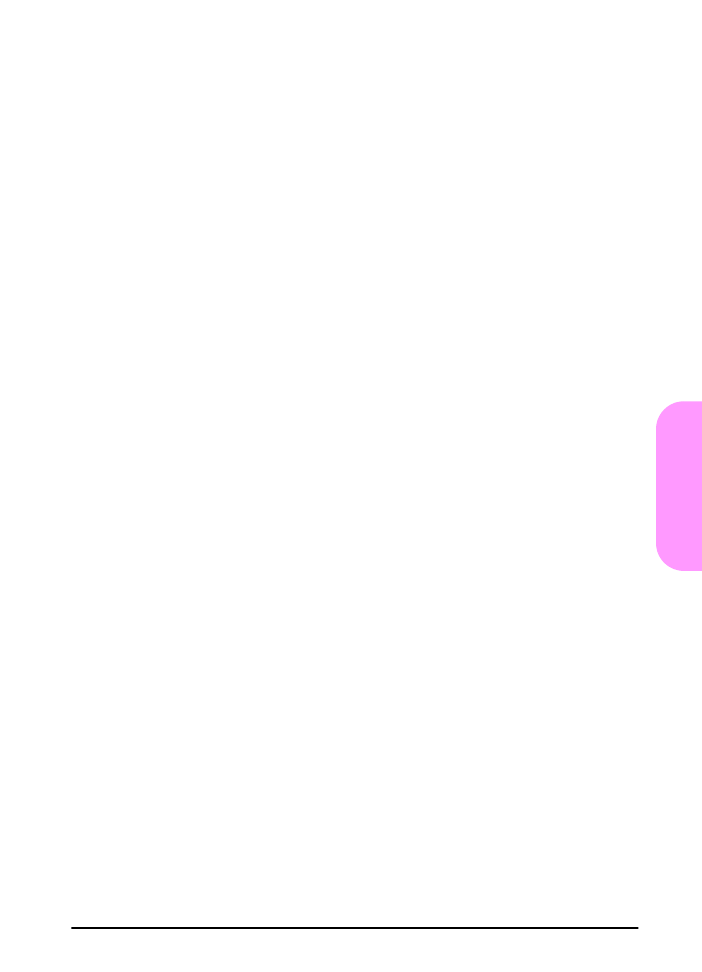
TRWW
başlangıç kılavuzu
113
Türkçe
Mac OS X
12 Print Center’ı (Yazdırma Merkezi) açın ve Add Printer (Yazıcı
Ekle) seçeneğini tıklatın. (Print Center [Yazdırma Merkezi],
sabit diskteki Applications [Uygulamalar] klasörü içindeki
Utilities [Yardımcı Programlar] klasöründe bulunur.)
13 AppleTalk ağı kullanıyorsanız, açılan menüden AppleTalk
seçeneğini seçin.
-Veya-
LPR ağı kullanıyorsanız, açılan menüden LPR Printer using
IP (IP Kullanan LPR Yazıcısı) seçeneğini seçin ve yazıcının
IP adresini yazın. (Yazıcının IP adresi, adım 1’de yazdırılan
Jetdirect ağ yapılandırma sayfasında listelenir.)
14 Gerekiyorsa, bölgeyi seçin. (Bölge, adım 1’de yazdırılan
konfigürasyon sayfasında listelenir.)
15 İstediğiniz yazıcıyı listeden seçin ve Add (Ekle) seçeneğini
tıklatın. Yazıcının adının yanında, bu yazıcının varsayılan
yazıcı olduğunu gösteren bir nokta görüntülenir.
16 Sol üst köşedeki kırmızı düğmeyi tıklatarak Print Center’ı
(Yazdırma Merkezi) kapatın.
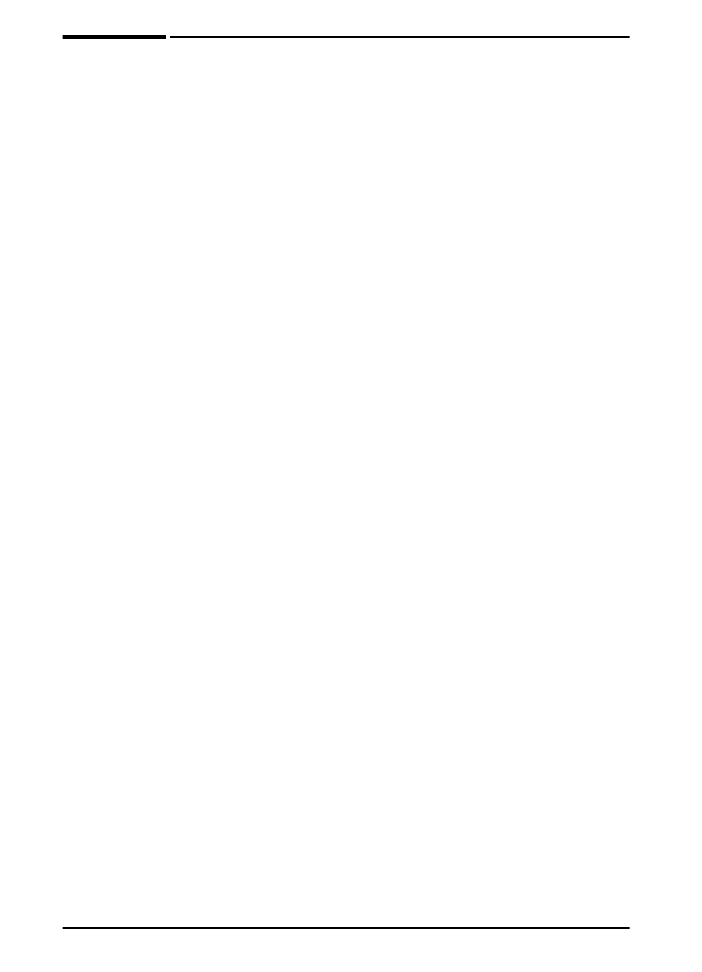
114 başlangıç kılavuzu
TRWW